Etiquetas
Para gerar uma etiqueta para seu cliente, acesso o passo a passo no link: https://wiki.boxlink.com.br/link/49#bkmrk-page-title
Para pesquisar etiquetas acesse o menu da barra lateral esquerda e clique em "Etiquetas"
É possível filtrar sua busca por "data"; "Seller"; "Departamento", "Rastreador" e/ou "Situação". Clique em pesquisar.
Em "Resultado da Pesquisa" aparecerá a "Situação" de cada etiqueta localizada e clicando no ícone  em "Ações", será possível "Detalhar Dados da Etiqueta" e "Exibir Ordem de Coleta"
em "Ações", será possível "Detalhar Dados da Etiqueta" e "Exibir Ordem de Coleta"
Clicando em "Detalhar Dados da Etiqueta" abrirá a tela com os "Detalhes"
E com as situações
Clicando em "Exibir Recibo de Coleta" aparecerá a relação de envios incluídos nesta coleta
Retornando a tela de "Resultado da Pesquisa"
Clique a qualquer momentos no ícone  para atualizar e no ícone
para atualizar e no ícone  para exportar os resultados em planilha "Excel"
para exportar os resultados em planilha "Excel"
Selecione as etiquetas que desejar e clique em "Gerar recibo de coleta"
Escolha o modelo de etiqueta compatível com sua impressão e clique em "Imprimir"

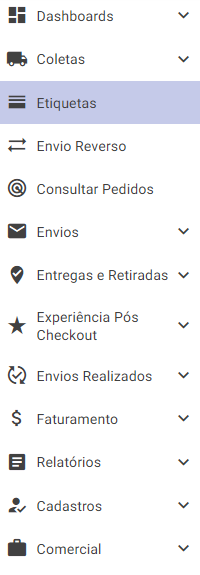
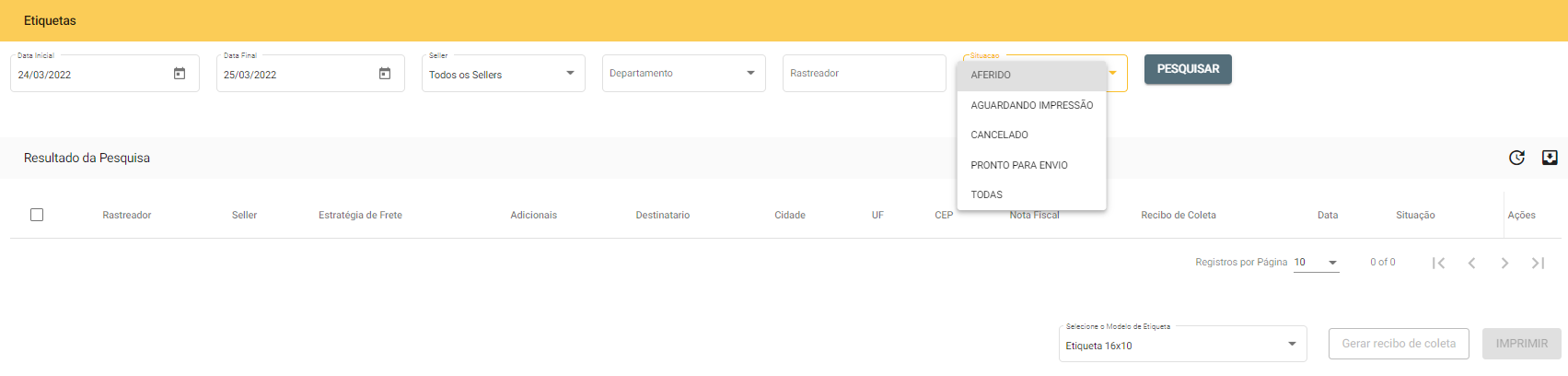
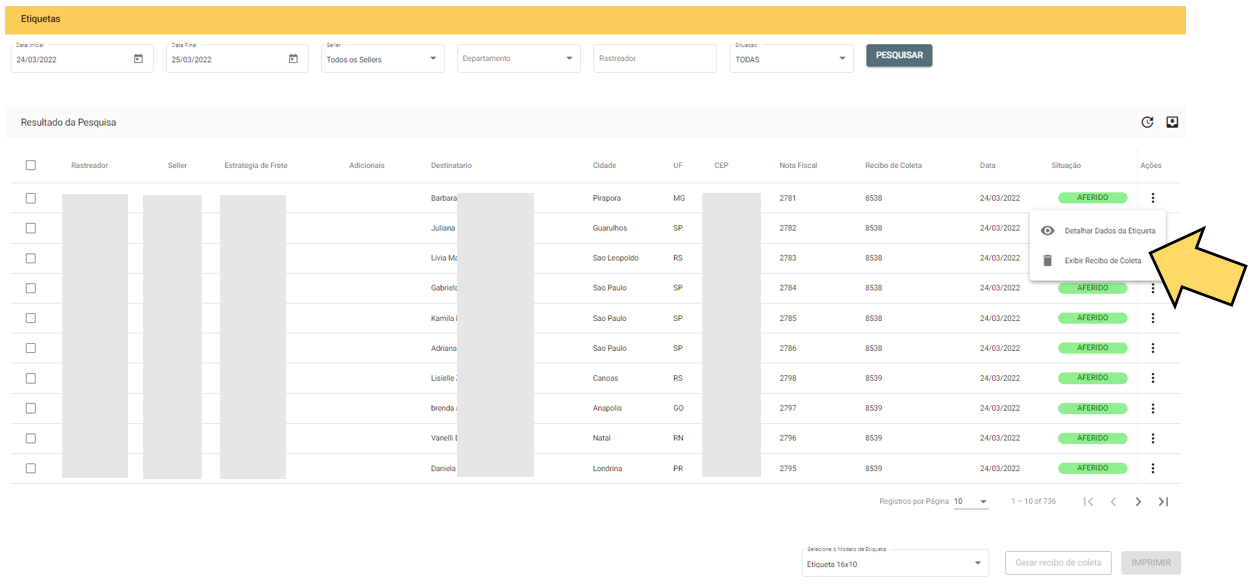

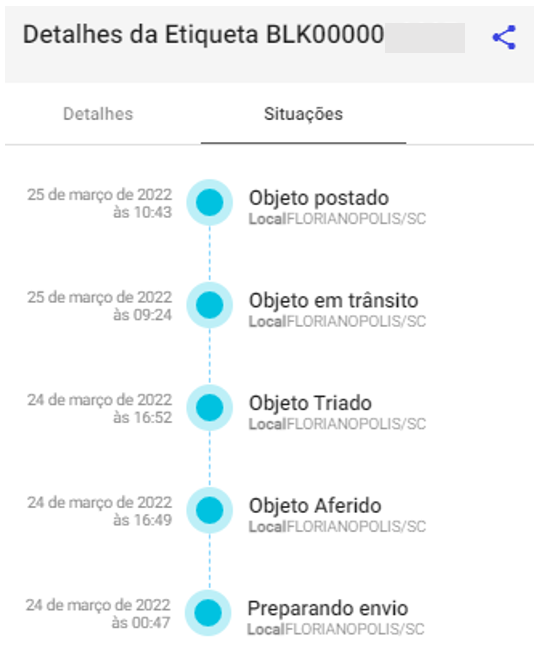

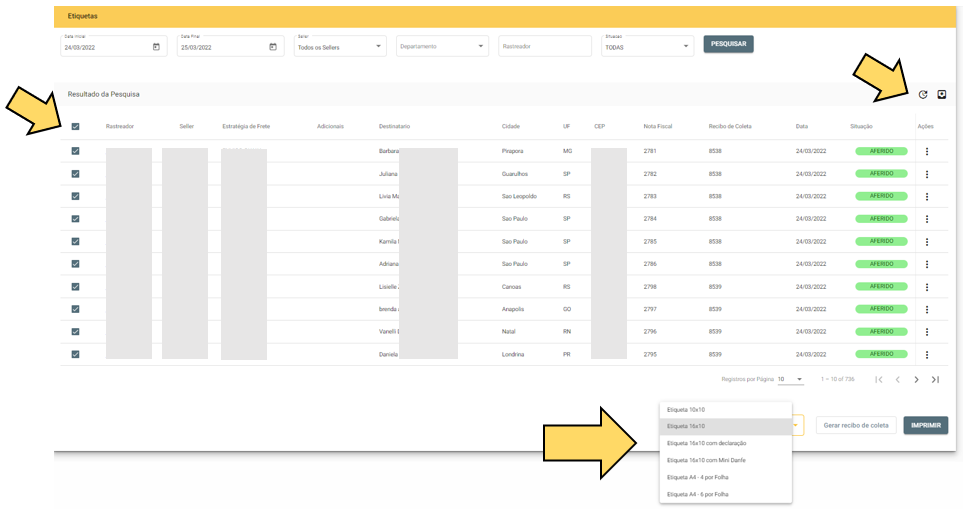
No Comments